Riduzione Concentrica

Riduzione Concentrica
Il comando consente di disegnare una riduzione concentrica in 3D e viene rappresentata con un tratto di tubo cavo a sezione variabile, caratterizzato da Diametri di ingresso (D1) e uscita (D2) con i relativi Spessori (T1 e T2) e una Lunghezza (L).
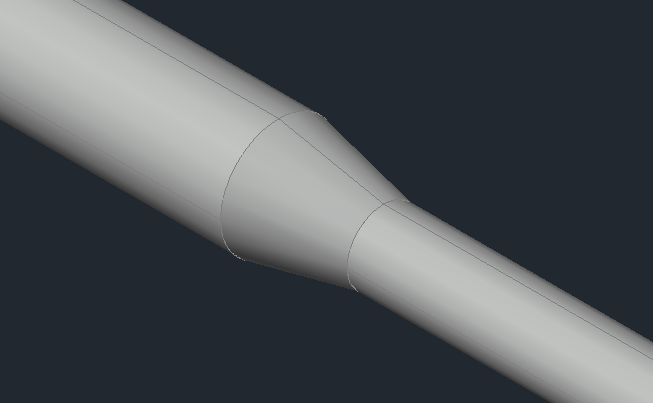
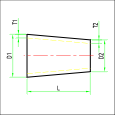
Le linee guida del dialogo di configurazione del componente sono sempre le stesse. In questo caso trattandosi di una riduzione i diametri di riferimento sono due: quello di ingresso e quello di uscita. Il dialogo viene inizializzato con i valori di DN corrente e ovviamente non esistono riduzioni corrispondenti. Selezionando i diametri di riferimento e la classe viene eseguita una ricerca nel database dei componenti. Se viene trovata una riduzione soddisfacente questa viene selezionata.
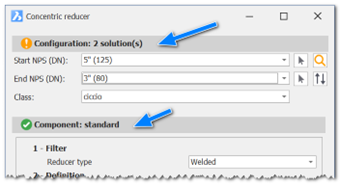
Oltre alla selezione per DN e classe è possibile accedere direttamente al DB per una ricerca avanzata. Identificato il componente corretto si passa alla fase di inserimento. Le modalità di inserimento sono:
Una volta definito il punto e la direzione il componente viene inserito.
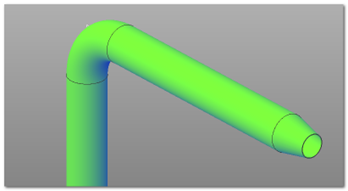
Alcune opzioni vengono mostrate nel caso in cui il componente non sia inserito nella modalità richiesta.
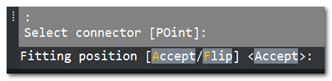
- Accept: Conferma la configurazione attuale.
- Flip: Riaggancia il componente sul connettore successivo.
In questo caso l'opzione FLIP produrrebbe il seguente risultato.
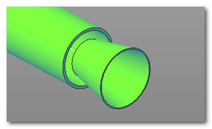
Questa non è ovviamente la soluzione corretta ma può essere utilizzata nel caso in cui si voglia inserire una riduzione a rovescio.
Consideriamo l'esempio di passaggio da 5" a 8". Nel database i componenti sono archiviati come riduzione quindi avremo una riduzione 8" - 5".
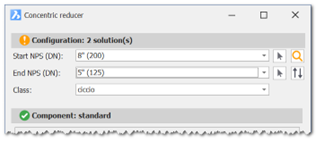
Con questa configurazione troveremo due soluzioni. In fase di inserimento con l'opzione Flip potremo ottenere il risultato richiesto.
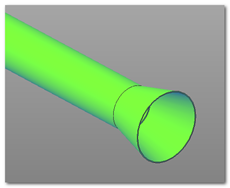
Una volta impostato il DN di uscita questo valore viene mantenuto come DN corrente per facilitare il proseguimento della costruzione della linea di piping.